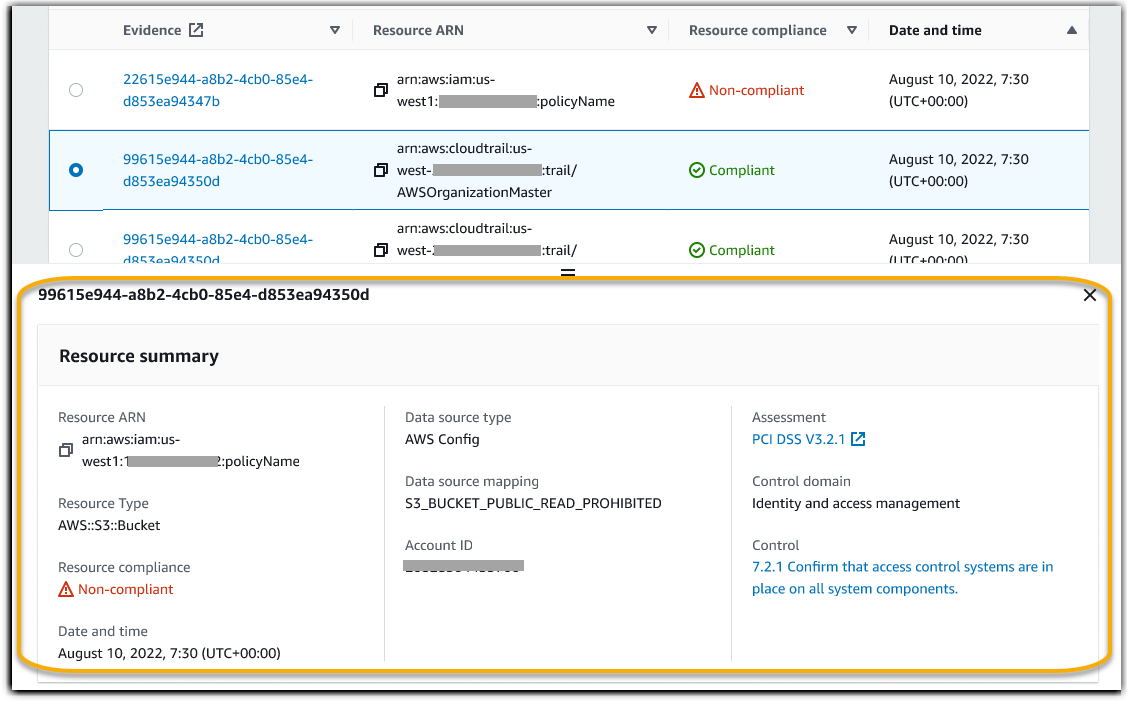本文属于机器翻译版本。若本译文内容与英语原文存在差异,则一律以英文原文为准。
证据查找器的示例用例
证据查找器可以帮助您解决多个用例问题。本页提供了一些示例,并建议了您可以在每种情况下使用的搜索筛选条件。
用例 1:查找不合规的证据并组织委派
如果您是合规官员、数据保护官员或监督审计准备工作的GRC专业人士,则此用例非常理想。
在监控组织的合规状况时,您可依靠合作伙伴团队帮助您修复问题。您可以使用证据查找器,帮助您为合作伙伴团队组织工作。
通过应用筛选条件,您可以每次专注于一个区域的证据。此外,您还可以与您合作的每个伙伴团队的职责和范围保持一致。通过以这种方式执行有针对性搜索,您可以使用搜索结果确定每个学科领域中需要补救的内容。然后,您可以将不合规的证据委托至相应的合作伙伴团队,以进行补救。
对于此工作流程,请按此步骤 搜索证据。使用以下筛选条件查找不合规证据。
Assessment |<assessment name>Date range |<date range>Resource compliance |Non-compliant
下一步,为您关注的区域应用其他筛选条件。例如,使用服务类别筛选器来查找与之相关的不合规资源。IAM然后,与拥有组织IAM资源的团队共享这些结果。或者,如果您要查询按标准框架创建的评测,则可以使用控件域 筛选条件查找与身份和访问管理域相关的不合规证据。
Control domain |<domain that you're focusing on>or Service category |<AWS 服务 category that you're focusing on>
找到所需的证据后,请按照步骤根据搜索结果生成评估报告。有关说明,请参阅根据搜索结果生成评估报告。您可与合作伙伴团队共享此报告,他们可以将其用作补救清单。
用例 2:识别合规证据
如果您在 SecOps、IT/ 或其他拥有和修复云资产的职位上工作DevOps,则此用例非常理想。
在审计过程中,可能会要求您修复自己所拥有的资源的问题。完成此项工作后,您可以使用证据查找器验证资源是否合规。
对于此工作流程,请按此步骤 搜索证据。使用以下筛选条件查找合规证据。
Assessment |<assessment name>Date range |<date range>Resource compliance |Compliant
接下来,应用其他筛选条件,以仅显示您应负责的证据。根据您的所有权范围,按需要进行有针对性的搜索。以下筛选条件示例按从最宽到最精确的顺序排列。为您选择合适的选项,然后替换 <placeholder text> 用你自己的价值观。
Control domain |<a subject area that you're responsible for>Service category |<a category of AWS 服务 that you own>Service |<a specific AWS 服务 that you own>Resource type |<a collection of resources that you own>Resource ARN |<a specific resource that you own>
如果您负责同一标准的多个实例(例如,您拥有多个实例 AWS 服务),则可以按该值对结果进行分组。这为您提供了每种 AWS 服务的全部匹配结果。然后,您可以获得自己的服务结果。
用例 3:快速预览证据资源
此用例非常适合所有 Audit Manager 客户。
以前,审查个人证据细节非常耗时。如果您想预览证据,您必须直接进入评测,然后浏览深度嵌套的证据文件夹。现在,证据查找器提供了一种便捷的方式预览这些信息。对于与您的搜索查询相匹配的每个证据项目,您可预览该证据的各个资源。
首先,请按步骤 搜索证据。然后,选中结果旁边的单选按钮,查看当前页面的资源摘要。您可以预览与证据项目相关的每项单独资源。要查看任何资源的完整证据的详细信息,请选择证据名称。有关更多信息,请参阅 预览资源摘要。